Konversi MKV ke AVI: 3 Metode Luar Biasa untuk Pengguna Desktop
AVI, atau Audio Video Interleave, adalah format file multimedia yang dibuat oleh Microsoft. File AVI berfungsi dengan baik di perangkat Microsoft dan beberapa perangkat Android juga. Selain itu, bagus untuk memutar audio dan video secara bersamaan, karena juga dibuat untuk bersaing dengan format MOV Apple. Di sisi lain, MKV, kependekan dari Matroska Video File, adalah format gratis yang dapat menampung banyak jenis media berbeda seperti audio, video, gambar, dan subtitle. Ini telah menjadi cara populer untuk menyimpan acara TV dan film karena fleksibilitasnya. Namun, file MKV tidak selalu berfungsi di semua perangkat, termasuk konsol Xbox dan PSP. Itu sebabnya ada saatnya MKV ke AVI konversi menjadi perlu. Oleh karena itu, untuk membantu Anda melakukan konversi dengan cepat dan kuat, pengonversi video terbaik dikumpulkan di bawah ini.
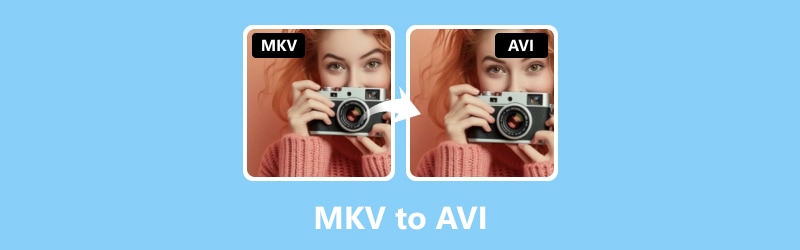
ISI HALAMAN
Bagian 1. MKV vs. AVI - Apa Perbedaannya
AVI dan MKV adalah dua format video populer yang digunakan orang untuk menonton video. Ada berbagai perangkat seperti pemutar MP4, PSP, dan ponsel yang dapat memutarnya. Namun, beberapa perangkat dapat memainkan kedua format tersebut. Jadi, mana yang sebaiknya Anda pilih?
| Aspek/Format | MKV | AVI |
| Kompresi | Efisien | Efisien |
| Subtitle | Dukungan terbatas | Dukungan berbagai bahasa |
| Ukuran file | Lebih besar | Lebih kecil |
| Kesesuaian | Dukungan terbatas pada perangkat | Didukung secara luas |
| Dukungan untuk Trek Audio | Dukungan untuk banyak trek audio | Dukungan untuk trek audio terbatas |
Bagian 2. 3 Cara Terbaik Cara Mengonversi MKV ke AVI
1. Vidmore Video Converter
Pengonversi Video Vidmore adalah konverter dan editor terpadu untuk file video dan audio. Ini sebenarnya memiliki semua yang Anda butuhkan di satu tempat sekaligus memberi Anda wewenang untuk mengerjakan atau mengubah video dari 200 format, termasuk MP4, WMV, VOB, 4K HEVC, MOV, dan WebM. Anda bahkan dapat mengalihkan banyak file MKV ke AVI atau AVI ke file MKV sekaligus.
Bagian terbaik? Pengonversi video ini cepat, terutama saat mengonversi file MKV besar ke AVI. Berkat teknologi canggihnya yang disebut Akselerasi Perangkat Keras. Dengan fitur Vidmore Video Converter ini, kecepatan konversi hingga 50 kali lebih cepat tanpa memerlukan komputer super mewah. Selain itu, ini memberi Anda alat canggih yang akan membantu Anda menyempurnakan file video Anda. Oleh karena itu, baik Anda mengedit video untuk bersenang-senang atau bekerja, alat ini siap membantu Anda, menjadikan segalanya lebih lancar dan sederhana.
Terbaik untuk: Mengonversi file massal.
Fitur Utama:
- Perangkat lunak yang kuat untuk menangani konversi batch dengan mudah.
- Kecepatan konversi 50 kali lebih cepat.
- Hasil massal berkualitas tinggi.
- Kompatibilitas format yang luas.
- Beragam penyempurnaan alat video.
Langkah 1. Anda harus menginstal konverter MKV ke AVI ini terlebih dahulu di komputer Anda. Gunakan tombol Unduh di atas untuk membuat Anda mengaksesnya dengan cepat. Setelah terinstal, buka perangkat lunak dan mulai mengunggah file MKV dengan mengklik tombol Plus.
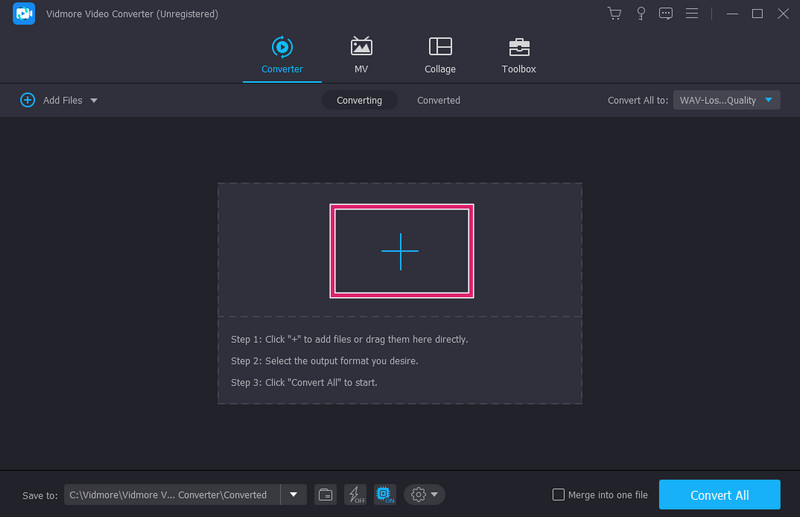
Langkah 2. Setelah file masuk, buka bagian Konversi Semua Ke. Kemudian, pilih format AVI di antara format video yang tersedia.
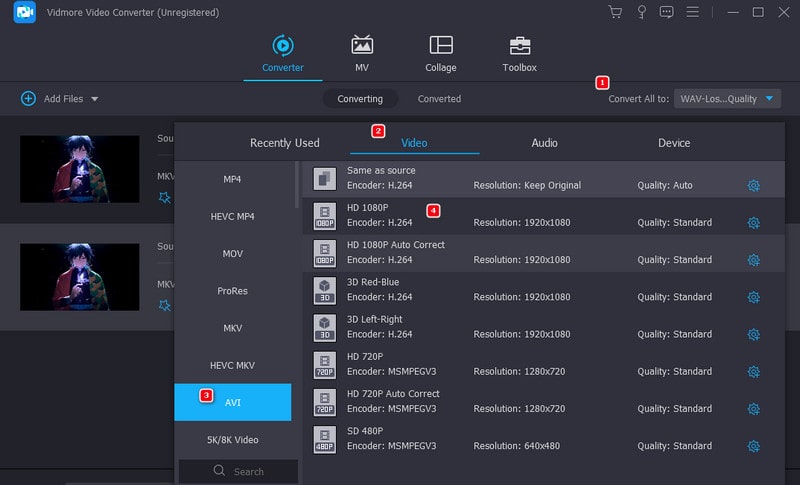
LANGKAH 3. Jika semuanya sudah diatur, lanjutkan dan klik tombol Konversi Semua. Ini akan memungkinkan Anda untuk mulai mengonversi file MKV menjadi AVI.
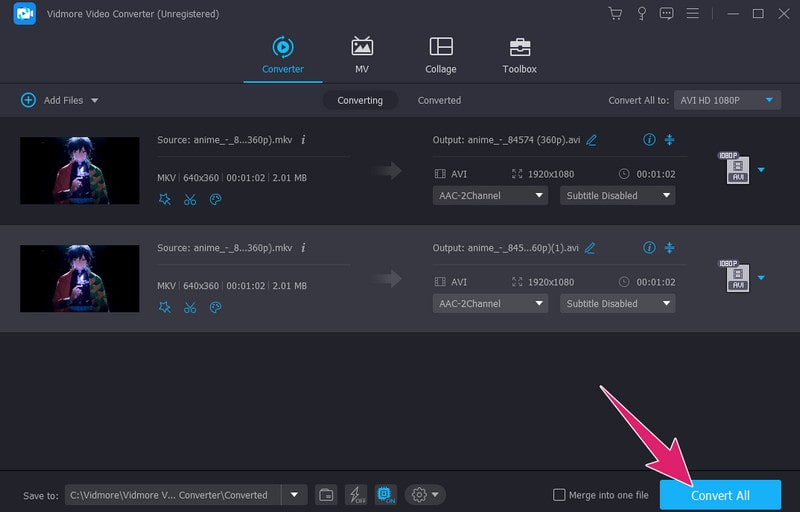
Ringkasan: Hebatnya, Vidmore Video Converter ini menawarkan Anda pengalaman yang mulus untuk mengonversi file MKV Anda dengan mudah dan presisi.
2. FFmpeg
Selanjutnya adalah FFmpeg.dll. Ini adalah perangkat lunak gratis yang dapat Anda gunakan untuk mengoperasikannya dengan mengetikkan perintah. Oleh karena itu, ini mungkin tidak menarik perhatian semua orang, tetapi ini pasti populer di kalangan orang-orang yang paham teknologi. Oleh karena itu, apakah Anda menyukai file MKV ke AVI atau AVI ke MKV, FFmpeg adalah alat serbaguna, seperti pisau Swiss Army, untuk mengelola konversi file video. Yang menarik adalah ia berjalan di berbagai jenis komputer, seperti Linux, Windows, dan Mac, membuatnya lebih serbaguna. Tidak peduli apa sistem Anda.
Terbaik untuk: Pengeditan dan konversi video teknis.
Fitur Utama:
- Integrasi alat pihak ketiga.
- Tugas multifungsi.
- Pembaruan rutin.
- Dukungan untuk berbagai format video.
Langkah 1. Unduh dan unzip perangkat lunak di komputer desktop Anda.
Langkah 2. Berikut konversi dasar pada FFmpeg: Buka command prompt program dan tekan tombol Enter.
LANGKAH 3. Kemudian, ketik ffmpeg -i (nama file).mkv (nama file).avi pada perintah dan tekan Enter.

Ringkasan: FFmpeg memfasilitasi konversi file MVK ke AVI atau AVI ke MKV secara gratis, menjadikannya alat yang sangat diperlukan bagi para profesional dan penggemar. Namun, untuk proses yang lebih baik, pengguna harus memiliki pengetahuan tentang pemrosesan baris perintah.
3. Pengonversi Video Online Gratis
Terakhir, inilah pengonversi video online luar biasa yang dapat Anda gunakan di berbagai browser: the Konverter Video Online Gratis. Ini adalah alat online terkenal untuk konversi video dan audio. Ini efisien dan memastikan konversi MKV yang cepat dan berkualitas tinggi ke berbagai format seperti AVI. Berkat teknologi akselerasi terbarunya, Anda dapat mengklaim hasil konversi yang luar biasa dalam waktu singkat. Ini berarti Anda tidak perlu menunggu lama untuk mengubah file Anda.
Terbaik untuk: Konversi file video dan audio tanpa memerlukan instalasi perangkat lunak.
Fitur Utama:
- Dukungan format file yang luas.
- Output berkualitas tinggi.
- Konversi batch.
- Proses konversi gratis dan cepat.
- Tidak ada instalasi, iklan, atau tanda air yang ditambahkan.
- Keamanan dan privasi 100%.
Langkah 1. Untuk mengubah file MKV ke AVI online, kunjungi situs resmi konverter online. Setelah Anda berada di sana, klik tombol Tambahkan File untuk Dikonversi untuk menambahkan file MKV Anda.
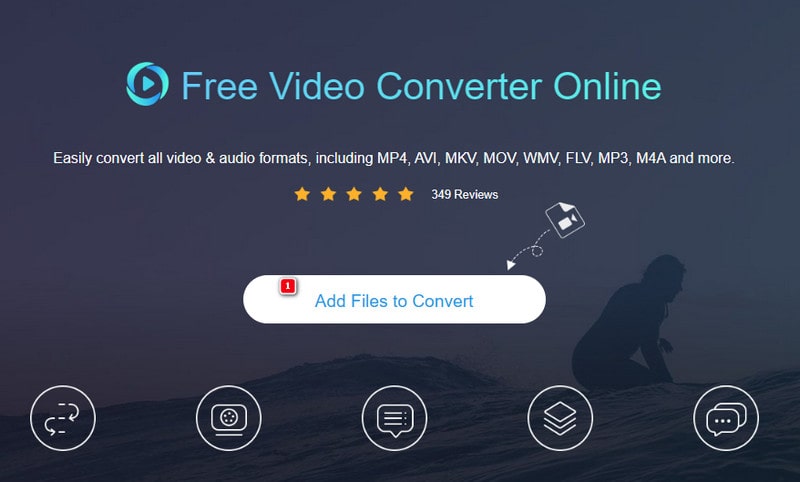
Langkah 2. Setelah itu, klik file yang diunggah dan alihkan format AVI di bagian bawah untuk mengganti format. Silakan lakukan hal yang sama untuk file lainnya.
LANGKAH 3. Setelah Anda mengatur semua file, klik tombol Konversi dan pilih folder untuk menyimpan hasilnya. Kemudian, prosesnya akan dimulai.
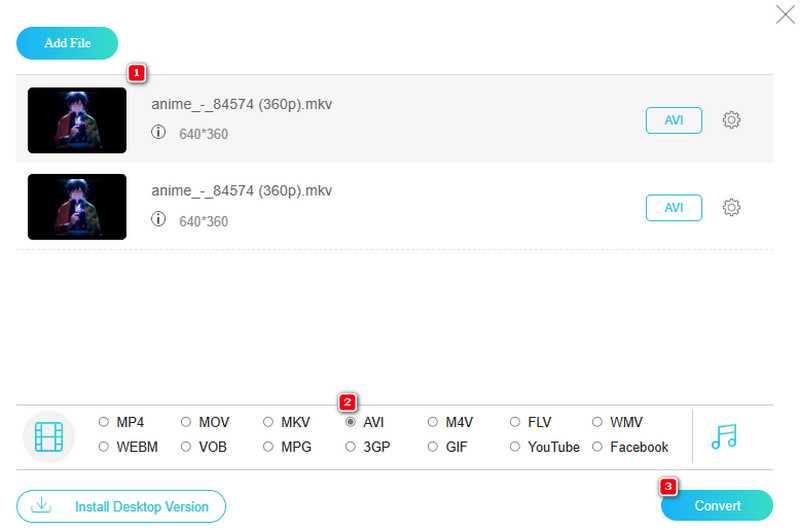
Ringkasan: Anda dapat dengan mudah mengakses dan mengonversi beberapa file MKV secara bersamaan dengan pengonversi video online ini. Itu tidak memerlukan prosedur instalasi atau pengunduhan apa pun.
Bagian 3. FAQ tentang MKV dan AVI
Bagaimana cara mengonversi AVI ke MKV di HandBrake?
Menggunakan HandBrake untuk konversi ini, Anda harus mengunggah file AVI di sana. Kemudian, pilih MKv sebagai format keluaran Anda dan klik tombol Start.
Mana yang lebih baik, MKV atau AVI?
Dari segi kualitas, MKV lebih unggul dibandingkan AVI. Ini karena MKV memiliki dukungan yang lebih baik untuk video definisi tinggi dibandingkan AVI.
Bisakah VLC dikonversi ke AVI?
Ya, Anda dapat mengonversi video ke AVI menggunakan VLC. Untuk melakukannya, buka pemutar media dan video yang ingin Anda konversi dengannya. Lalu, buka Media>Opsi Konversi/Simpan dan pilih AVI sebagai format keluaran Anda. Setelah itu, klik tombol Telusuri untuk mengatur tujuan file yang Anda inginkan, kemudian mulai proses konversi dengan mengklik tombol Start.
Kesimpulan
Di sana, Anda memiliki tiga konverter luar biasa dari MKV ke AVI dan sebaliknya. Semuanya terbaik untuk konversi video, tetapi tidak semuanya disarankan untuk pengguna di tingkat pemula. Itulah sebabnya kami memberikan panduan yang cepat dan mudah dipahami untuk membantu Anda mencapai proses konversi video yang sukses.


